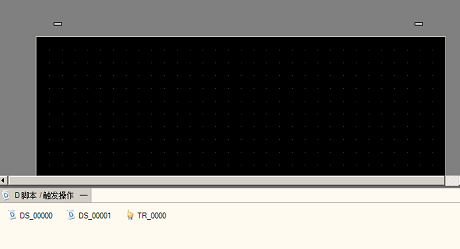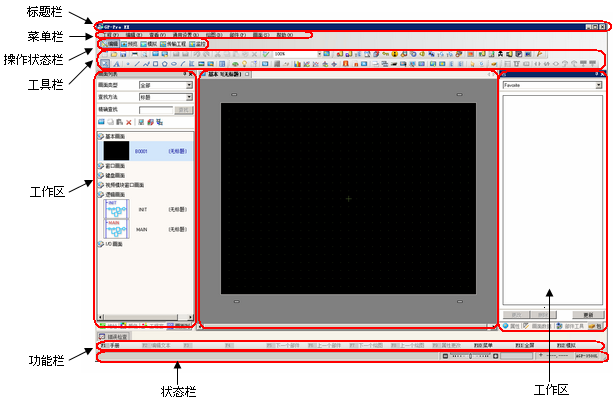
标题栏
显示工程文件名称或画面标题。
菜单栏
显示GP-Pro EX操作菜单。可用菜单会根据正在编辑的内容而变化。
工程
工程的[新建]、[保存]和其他命令,用于整个工程的操作和设置。![]() 3.8.1 新建工程
3.8.1 新建工程
![]() 3.8.2 [属性]设置指南
3.8.2 [属性]设置指南
![]() 3.8.4 [应用]设置指南
3.8.4 [应用]设置指南
编辑
这是用于编辑区的编辑工具。![]() 8.2.1 编辑工具简介
8.2.1 编辑工具简介
查看
设置GP-Pro EX的各种显示方式。![]() 3.8.5 [首选项]设置指南
3.8.5 [首选项]设置指南
通用设置
列出通用设置。![]() 5.5 [通用设置]设置指南
5.5 [通用设置]设置指南
绘图
列出绘图工具。
部件
列出部件工具。
画面
新建画面或查看画面信息。![]() 3.8.6 [画面]设置指南
3.8.6 [画面]设置指南
画面捕捉
将预览或模拟中显示的画面图像复制到剪贴板或输出到文件。
帮助
用于查看GP-Pro EX的版本、检查更新和打开手册。
操作状态栏
从[编辑]、[预览]、[模拟]、[传输工程]或[监控]中选择,以切换至操作画面。
从[查看]菜单中选择[工具栏]-[状态栏]可切换状态栏的显示和隐藏。此外,可以拖曳工具栏,将其放在画面的左边、右边、顶部或底部。
编辑
在工作区中显示画面编辑器。可以绘制图形并定义通用设置。
预览
显示预览画面。可以在此确认画面的显示状态。可以将预览画面复制到剪贴板或将它们保存为JPEG文件。
模拟
启动模拟。在传输工程文件前,不连接外接控制器(如PLC),就可以检验画面运行情况。
传输工程
传输工具启动。![]() 34.12.1 [传输]设置指南
34.12.1 [传输]设置指南
监控
当人机界面连接到PC时,可以在PC上查看人机界面上的逻辑程序的运行及状态。![]() 30.12 在PC上监控逻辑程序(在线监控)
30.12 在PC上监控逻辑程序(在线监控)
工具栏
显示命令图标,如部件、绘图或编辑。用鼠标点击其中的一个图标来执行操作。
可以显示或隐藏工具栏。从[查看(V)]菜单中选择[工具栏(T)]。此外,可以拖曳工具栏,将其放在画面的左边、右边、顶部或底部。列出的是工具栏中的如下部分。
![]()
可以根据使用频率定制工具栏。
在[查看(V)]菜单上指向[首选项(O)],选择[工具栏]并点击[工具栏设置]。将显示工具栏设置窗口。它允许您添加和删除图标。此外,也可以右击工具栏上的图标来显示工具栏设置窗口。
标准
![]()
编辑
![]()
显示
![]()
绘图
![]()
部件
![]()
指令
![]()
包
![]()
通用设置
![]()
编辑区平铺
![]()
部件状态切换
![]()
工作区
将显示相关窗口。
可以将窗口拖放到以下一个方向图标,以更改窗口的位置。
图标上的上下左右箭头
在编辑区上、下、左、右侧显示的箭头![]()
![]()
窗口可以重叠或用选项卡显示,也可以用选项卡切换显示重叠的窗口。
点击![]() 最小化窗口显示。
最小化窗口显示。
工程窗口/地址设置窗口/画面列表窗口/查找窗口
显示[工程窗口]、[地址设置窗口]、[画面列表窗口]、[查找窗口]。
工程窗口
地址设置
画面列表
查找
属性
显示所选部件或画面的属性来确认或编辑属性。![]() 3.8.3.4 属性
3.8.3.4 属性
![]()
该窗口在首次启动人机界面时显示。
该窗口列出部件的形状。可选择、拖放和放置拟在画面上使用的形状。![]() 3.8.3.8 部件工具箱
3.8.3.8 部件工具箱
包
列出在[包列表]下注册的包中的图片。![]() 3.8.3.9 包
3.8.3.9 包
颜色
显示所选人机界面型号上可用的调色板。将所选的颜色拖放到部件的颜色属性上时,即可更改部件的颜色。
画面数据列表窗口
显示画面上的图形和部件列表。![]() 3.8.3.5 画面数据列表窗口
3.8.3.5 画面数据列表窗口
注释列表
观察列表
错误检查
显示在已创建画面上发现的错误。可以通过点击窗口中的图标来执行错误检查。![]() 3.8.4.4 应用 - 错误检查
3.8.4.4 应用 - 错误检查
PID监控
设置为默认显示位置。
工作区中的显示窗口发生移动后,可将显示窗口还原到原始位置。
编辑区
编辑画面。配置[系统设置]和[通用设置]。
可以使用[查看(V)]菜单的[编辑区(B)]选项来更改画面编辑器的显示方式。显示画面后,可使用[查看(V)]菜单中的[缩放(Z)]或[语言切换(L)]来变换显示状态。
状态栏
状态栏信息从左到右显示以下内容。
选定部件的信息
显示导航
显示导航中画面最上层的部件
编辑区中的鼠标坐标
人机界面型号名称
选定部件的信息
从左侧开始按以下顺序显示选定部件的信息。
部件名称,部件ID,(左X坐标,上Y坐标,右X坐标,下Y坐标),[部件宽度 x 高度]
显示导航
在画面编辑器上显示和隐藏部件。
在显示导航上,点击![]() ,从最上层部件(最后绘制的部件)开始隐藏画面上的部件。
,从最上层部件(最后绘制的部件)开始隐藏画面上的部件。
点击![]() ,按隐藏部件的逆序重新显示部件。
,按隐藏部件的逆序重新显示部件。
在[画面数据列表]窗口中会以灰色显示那些用[显示导航]隐藏的部件。选择列表中灰色的部件进行显示。
![]()
![]()
在显示导航上,可以左右拖曳图标![]() 来显示隐藏部件。
来显示隐藏部件。
显示导航中画面最上层部件
在显示导航中显示画面最上层部件的名称。
编辑区中的鼠标坐标
显示画面编辑器上鼠标的位置(X/Y坐标)。画面的左上角为(0, 0)。
人机界面型号名称
显示工程中设置的人机界面的型号名称。
该窗口显示放大的光标处的图片。
从[查看(V)]菜单中选择[缩放框]来显示/隐藏画面或更改放大百分比。
![]()
右击缩放框窗口,弹出一个菜单。使用这些菜单命令,可以隐藏该窗口,更改缩放框的缩放等级。
功能条
列出分配给功能键的操作。点击功能栏可直接触发对应的操作。
从[查看]菜单中选择[工具栏]-[功能条]可切换功能条的显示和隐藏。此外,可以拖曳工具栏,将其放在画面的左边、右边、顶部或底部。![]() 3.8.5.3 首选项 - 功能条
3.8.5.3 首选项 - 功能条
组件托盘
处理D脚本和触发操作时将显示此项。点击标题栏,可切换显示/隐藏状态。通过拖曳,可更改组件托盘中部件的显示位置。